outlook清空草稿箱的教程
时间:2023-06-09 11:16:48作者:极光下载站人气:166
outlook是大部分用户很喜欢的一款邮箱软件,为用户带来了许多的便利,在outlook软件中的功能是很强大的,用户除了用来收发电子邮件外,还可以管理联系人信息、记日记或是分配任务等,总的来说outlook软件是一款不错的办公软,当用户在使用outlook软件时,会发现草稿箱中不需要的电子邮件太多了,便想着将其全部清除,于是有用户问到outlook怎么清空草稿箱的问题,这个问题其实很好解决,用户直接邮件点击草稿箱并在弹出来的右键菜单中选择全部删除选项即可解决问题,那么接下来就让小编来向大家分享一下outlook删除草稿箱的方法步骤吧,希望小编的教程可以帮助到大家。
方法步骤
1.首先在电脑上打开outlook软件,并来到页面上来进行设置
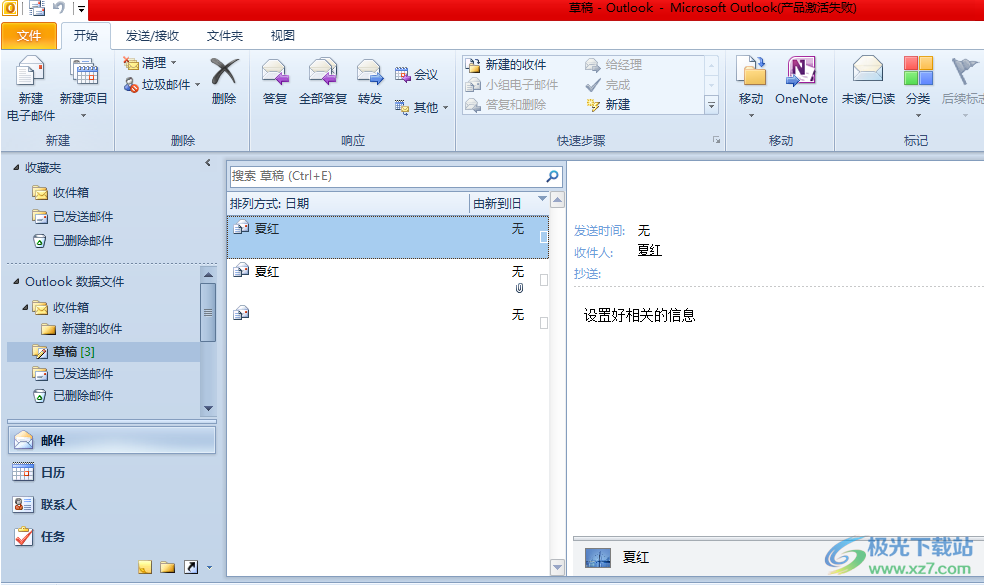
2.需要用户在页面左侧的文件列表中找到草稿箱文件来操作,然后用鼠标右键点击
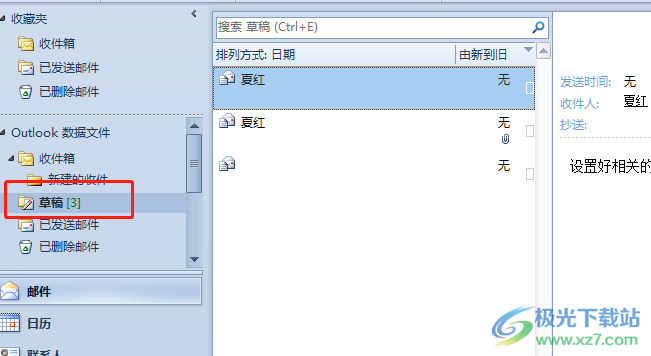
3.用鼠标右键点击草稿箱文件后,将会弹出右键菜单,用户选择其中的全部删除选项

4.接着用户可以看到弹出来的提示窗口,需要按下是按钮来完成删除操作
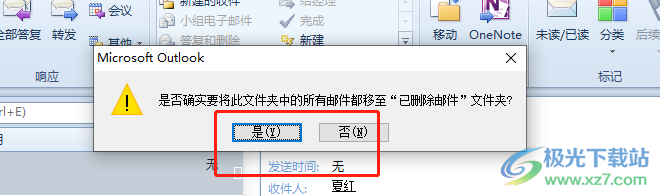
5.完成上述操作后,用户点击左侧文件列表中已删除邮件选项
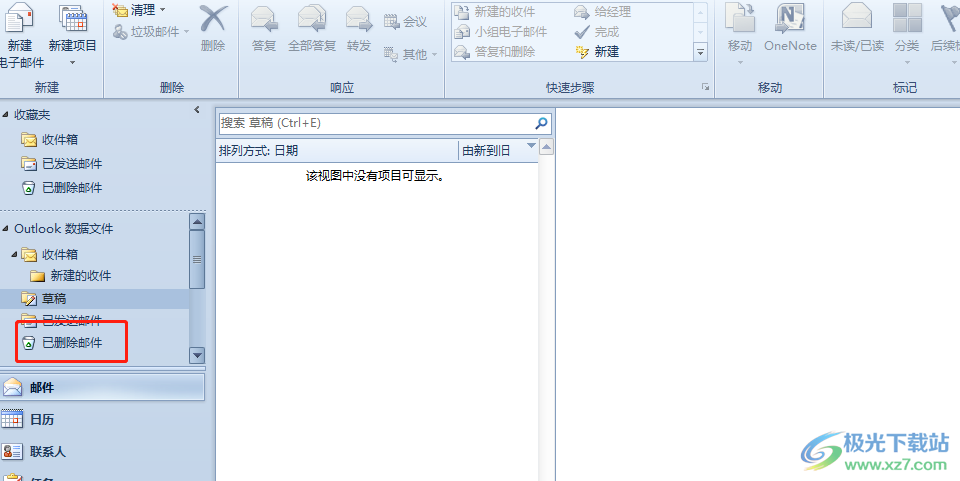
6.此时用户就可以在右侧页面中看到显示出来的删除邮件了,如图所示
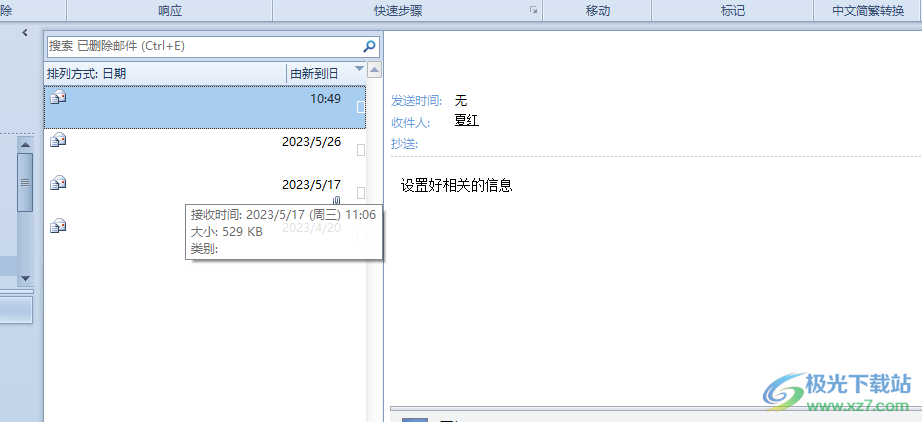
用户在使用outlook软件时,未发送的电子邮件会保存在草稿箱中,用户在不需要使用的情况下,可以将草稿箱清空,这样能够腾出更多的存储空间,只需要右键点击草稿箱,接着在右键菜单中选择全部删除按钮即可设置成功,因此有需要的用户快来看看小编的教程吧。

大小:15.5 MB版本:v4.3.5.7环境:WinAll, WinXP, Win7, Win10
- 进入下载
相关推荐
相关下载
热门阅览
- 1百度网盘分享密码暴力破解方法,怎么破解百度网盘加密链接
- 2keyshot6破解安装步骤-keyshot6破解安装教程
- 3apktool手机版使用教程-apktool使用方法
- 4mac版steam怎么设置中文 steam mac版设置中文教程
- 5抖音推荐怎么设置页面?抖音推荐界面重新设置教程
- 6电脑怎么开启VT 如何开启VT的详细教程!
- 7掌上英雄联盟怎么注销账号?掌上英雄联盟怎么退出登录
- 8rar文件怎么打开?如何打开rar格式文件
- 9掌上wegame怎么查别人战绩?掌上wegame怎么看别人英雄联盟战绩
- 10qq邮箱格式怎么写?qq邮箱格式是什么样的以及注册英文邮箱的方法
- 11怎么安装会声会影x7?会声会影x7安装教程
- 12Word文档中轻松实现两行对齐?word文档两行文字怎么对齐?
网友评论